海外での生活を送る日本人にとって、バイナンスは貴重な仮想通貨取引所です。日本国内では利用できなくなりましたが、海外在住者には引き続きサービスが提供されています。
本記事では、海外在住者向けにバイナンスの口座開設手順を詳しく解説していきます。仮想通貨取引や投資に興味のある方々にとって、バイナンスは新たな可能性を開く窓となるでしょう。
このBinanceの口座開設手順を参考に、海外在住者ならではの特権を活かしてみませんか?
※注意
本記事は、あくまでも参考例として受け取っていただき、投資するかどうかについては、ご自身の判断でお願い致します。
1. 海外取引所Binanceとは

Binanceは、2017年に設立された中国発の仮想通貨取引所で、現在は世界最大の取引量を誇る取引所の1つです。Binanceは、世界中のユーザーに向けた多言語対応や多様な仮想通貨の取り扱いを行っており、300種類以上の仮想通貨を取り扱っています。
Binanceは、ユーザーに対して高速かつ安全な取引を提供するために、高度な技術を使用しています。取引所は、取引量に応じた手数料割引、取引所トークン「BNB」による割引、および他の仮想通貨との取引ペアを提供しています。
Binanceは、高度なセキュリティ対策を採用しており、2段階認証やウォレット保護、IPアドレスホワイトリストなどのセキュリティ機能があります。取引所は、ユーザーが安全に取引を行えるように努めています。
また、Binanceは、初心者でも使いやすいようにデザインされており、ユーザーが簡単に仮想通貨を取引できるようになっています。さらに、取引所は、新しいプロジェクトに対して積極的に投資を行っており、多くの注目を集めています。
豊富な銘柄で取引したい海外在住者にオススメ

バイナンスは2022年11月、日本の取引所であるサクラエクスチェンジを買収したことにより、日本国内に住む人々に対してはサービスの提供を停止しました。この変更により、日本国内からはバイナンスの利用ができなくなりました。
しかし、海外に住む日本人はもちろんバイナンスを利用することができます。バイナンスは300種類以上の銘柄や取引ペア、そして高い流動性を提供しており、トレーダーにとって非常に魅力的な環境です。
さらに、バイナンスはセキュリティ対策にも力を入れており、ユーザーの資産保護に取り組んでいるので、安心して利用することが出来ます
日本に帰国する際に、国内取引所に出金することで、獲得した資産は維持することが出来ます。したがって、海外在住者はBinanceを安心して利用することが出来るわけです。
➤ 無料でBinanceのアカウントを作成する
2. 口座開設に必要な書類

口座開設に必要なものは、以下の二つだけです。
- メールアドレス
- 本人確認書類(以下のいずれか)
⇒ パスポート
⇒ IDカード
⇒ 運転免許証
3. Binanceの口座開設方法

Binance(バイナンス)の口座開設手順は以下の通りです。
- メールアドレスの登録
- 本人認証
最短5分で口座開設が完了します。
メールアドレスの登録

画面右上にある「Register」ボタンをクリックします。

「Sign Up With Email or Phone」をクリックします。

メールアドレスを入力します。

入力したメールアドレスに認証番号が送られてくるので、入力します。

パスワード設定には、以下の条件があります。
- 少なくとも8文字以上
- 少なくとも1つの大文字
- 少なくとも1つの数字

これでアカウントの作成は完了です。
本人認証

次にアカウントの認証作業を実施します。

住んでいる国を選択します。

「Nationality(国籍)」「姓名」「生年月日」を入力します。

現住所を入力します。

身分証明を確認する書類を提出します。
海外在住なので、パスポートが便利です。

「Continue」をクリックします。

「Take photo with camera(機器のカメラ)」もしくは「Verify with Binance App(バイナンスのアプリ)」どちらで認証するか選択します。

今回は「Take photo with camera(機器のカメラ)」を選択します。

「Current Device」「Mobile Phone」のどちらかで自画像を撮影します。

「I'm ready」をクリックします。

撮影を終えたら、認証作業の終了です。
「Go to Home」をクリックします。

赤枠部分が表示されていたら、認証が完了したということになります。
私の場合、数分で審査結果を受け取ることが出来ました。
4. 推奨:セキュリティの設定

画面右上の人型マークをクリックします。
そして「Security(セキュリティ)」を選択します。
Google認証

Binance/Google認証の「Enable」ボタンをクリックします。

以下のどちらかの認証手段を選択します。
- Binance Authenticator
- Binance Authenticator
そして「Next」ボタンをクリックします。

上の画面に移動したら、一旦アプリストアに移動します。
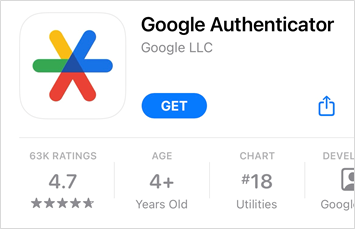
そして「Google Authenticator」をインストールします。
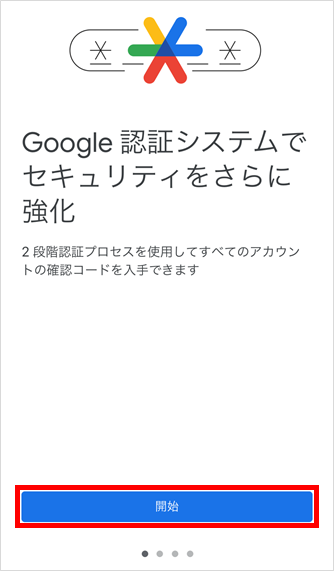
「開始」をクリックします。
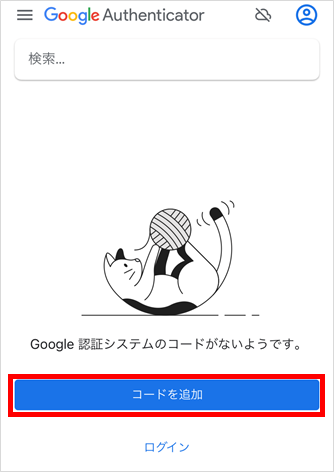
「コードを追加」をクリックします。

「QRコードをスキャン」をクリックします。
そしてGoogle認証画面にありましたQRコードを読み取ります。

Binance専用の認証コードが出てきます。

Google認証コード欄に入力します。

バックアップ用のキーコード(黒塗り部分)をメモして保管しておきます。

Email Verification Code欄の「Get Code」をクリックします。
そして、再びGoogle認証コードを入力します。

これで完了です。
「Back to Security」をクリックします。
携帯電話SMS認証

Phone Number Verificationの「Enable」ボタンをクリックします。

国/地域、携帯番号を入力します。
そして、Phone Number Verification Code欄の「Get Code」をクリックします。
次に、Security Verification欄の「Get Code」をクリックします。
登録したメールアドレスに認証番号が送られてくるので、それを入力します。
最後に、Google二段階認証のパスワードを入力します。

これで、仮想通貨購入の準備が整いました。
5. 仮想通貨を購入してみよう

口座開設が完了したら、あとは仮想通貨を購入してみましょう。
キャッシュレス決済による仮想通貨購入が便利です。
使用できるのは、Visa、Apple Pay、Google Payです。

銘柄を選択して、購入したい金額を入力します。
その後「Continue」をクリックします。

銘柄Dashを購入した際、ユーロによる決済のみでした。
この場合は、ユーロ/円の為替が適用され、最終的には円での支払いになります。
金額を確認後、「Add new card」をクリックします。

「Add New Card」をクリックします。

クレジットカード情報を入力していきます。

「Confirm」をクリックします。

決済時のセキュリティ強化の為のプロセスです。
「Start」をクリックします。

内容を確認した後、チェックをいれ「Start」をクリックします。

内容を確認した後、チェックをいれ「Confirm」をクリックします。

以上で完了です。

最後に入力した金額と銘柄を確認して問題が無ければ、「Confirm」をクリックします。
これだけのプロセスで仮想通貨を購入することができます。
記事のまとめ
本記事では、海外取引所の中でも銘柄数の多い仮想通貨取引所Binance(バイナンス)の口座開設手順について解説してきました。
Binanceは、購入できる銘柄の豊富さ、手数料の安さ、そして高いレバレッジ取引が可能であることから、海外在住の方にとって魅力ある海外取引所の一つです。
興味のある人は、ぜひご参考になさってください。
➤ 無料でBinanceのアカウントを作成する
関連記事
※本記事では、アフィリエイトプログラムを利用して商品を紹介しています。





